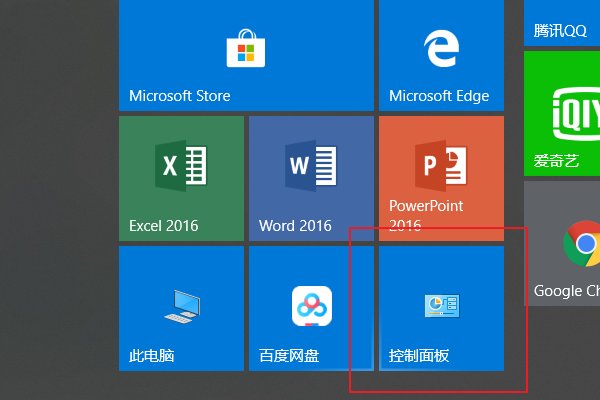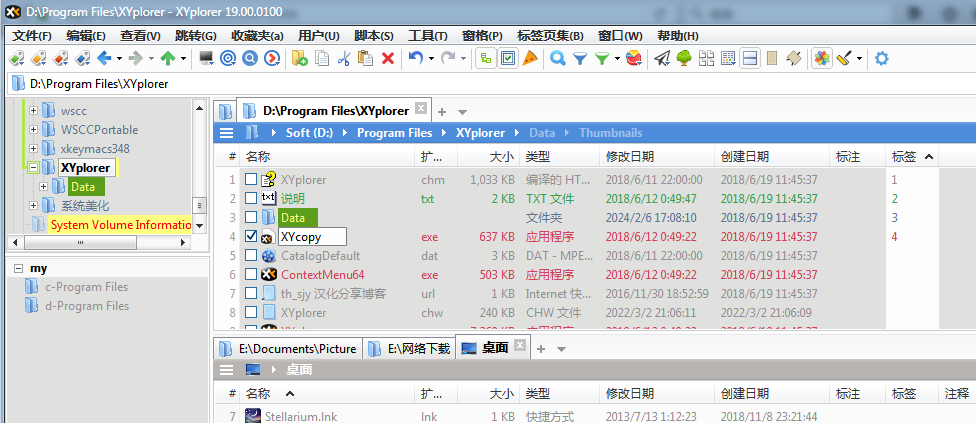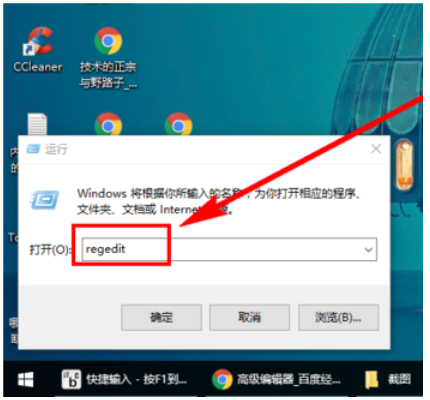win10系统清理商店缓存/重置商店/重装商店的方法(解决各种商店疑难问题)
- 编辑:飞飞系统
- 时间:2019-12-28
在win10系统中应用商店是最常用的一个下载应用的地方,只需使用未然账户登录就可以下载应用了,十分的方便。但是我们在win10系统的时候往往会碰到各种疑难杂症,导致我们无法正常使用商店下载应用以及运行商店中下载的app,本文中飞飞系统小编给大家分享介绍下win10系统庆丽商店缓存,重置以及重装商店的详细操作方法,有需要的用户快来试试吧!

【一】清理应用商店的缓存
1. 同时按 【Windows 徽标键+R】,打开【运行】窗口
2. 输入WSReset.exe,点击 【运行】
【二】重置应用商店
1. 打开 【设置】>【应用】>【应用和功能】>
2. 在左边的列表,找到【应用商店】
3. 点选【高级选项】>【重置】
【三】重新安装应用商店
1. 按键盘【WINDOWS】键,输入【windows powershell】
2. 鼠标右击【windows powershell】,选【以管理员运行】
3. 输入以下命令,重新安装应用商店:
taskkill /f /im explorer.exe,按回车
(重装应用商店)
Get-AppxPackage Microsoft.WindowsStore | Remove-AppxPackage,按回车
Get-AppxPackage -all *Microsoft.WindowsStore* |% {Add-AppxPackage -register -disabledevelopmentmode ($_.installlocation + “\appxmanifest.xml”)} ,按回车
start explorer,按回车
4. 重启电脑
5. 重新打开应用商店
以上即是飞飞系统小编给大家分享介绍的win10系统清理商店缓存/重置商店/重装商店的方法!

win10系统清理商店缓存/重置商店/重装商店的方法
【一】清理应用商店的缓存
1. 同时按 【Windows 徽标键+R】,打开【运行】窗口
2. 输入WSReset.exe,点击 【运行】
【二】重置应用商店
1. 打开 【设置】>【应用】>【应用和功能】>
2. 在左边的列表,找到【应用商店】
3. 点选【高级选项】>【重置】
【三】重新安装应用商店
1. 按键盘【WINDOWS】键,输入【windows powershell】
2. 鼠标右击【windows powershell】,选【以管理员运行】
3. 输入以下命令,重新安装应用商店:
taskkill /f /im explorer.exe,按回车
(重装应用商店)
Get-AppxPackage Microsoft.WindowsStore | Remove-AppxPackage,按回车
Get-AppxPackage -all *Microsoft.WindowsStore* |% {Add-AppxPackage -register -disabledevelopmentmode ($_.installlocation + “\appxmanifest.xml”)} ,按回车
start explorer,按回车
4. 重启电脑
5. 重新打开应用商店
以上即是飞飞系统小编给大家分享介绍的win10系统清理商店缓存/重置商店/重装商店的方法!